تخيل لو تعطل جهاز كمبيوتر Mac الخاص بك ، وبشكل أكثر تحديدًا ، لن يتم تمهيد تشغيل محرك القرص الصلب ، وجميع الميزات الرائعة الخاصة باستعادة نظام OS X تحت اختصار Cmd + R بلوحة المفاتيح مثل (Disk Utility ، Time Machine ، OS X Installer ، و Terminal) لن تعمل من أجلك لأن القرص يتجاوز الاسترداد.
قبل أن تعتقد أن كل شيء قد ضاع ، فلا تيأس ، فمازال يوجد في الواقع شيء آخر يمكنك تجربته لإنقاذ بياناتك القيمة. حيث يسمح لك استرداد الإنترنت باستعادة نظام تشغيل Mac الخاص بك ، ليس من ملف موجود داخل الكمبيوتر ذاته ، ولكن عبر تنزيل نظام تشغيل مباشرة من خوادم Apple.
سيكون من المفهوم عدم درايتك بخيار الاسترداد هذا ، وذلك لأن كثير من أجهزة كمبيوتر Mac ليس لديها هذا الخيار، في الواقع ، تتوفر هذه الميزة فقط في الموديلات من عام 2012 فصاعدًا. هذا هو السبب في أن الغرض من هذا الدليل هو أن يأخذك في رحلة استكشاف حيث سيتم الرد على جميع أسئلتك. ما هو استرداد الانترنت لنظام Mac؟ كيفية الوصول إليه ، وكيفية إصلاح المشكلة ، وكيفية استعادة الملفات المحذوفة.
الجزء 1. ما هو استرداد الإنترنت لنظام تشغيل Mac؟
تعد أداة استراد الانترنت لنظام تشغيلMac OS أداة رائعة حقًا تعرف عليها مستخدمو نظام تشغيل Mac مؤخرًا (الأداة متوفرة منذ عام 2012) وعلى الرغم من أن لها عيوب بسيطة مثل استعادة جهاز كمبيوتر Mac الخاص بك إلى الإصدار الافتراضى لنظام التشغيل ، إلا أنه يظل أحد أفضل الطرق لإنقاذ جهاز الكمبيوتر الخاص بك عندما لا تعمل جميع خيارات الاسترداد الأخرى معك.
تابع القراءة لمعرفة ماهية هذه الأداة ، وكيف يمكن أن تساعدك تحديداً أثناء تعرضك لأسوأ المواقف و السيناريوهات مع جهاز MacBook الخاص بك.
ما هو استرداد الإنترنت لنظام Mac؟
ببساطة هو خيار استرداد متاح على جميع أجهزة كمبيوتر Mac منذ عام 2012 ، وما يجعله أحد أكثر أدوات الاستعادة شعبية هو أنه يتصل مباشرة بخادم Apple لتنزيل إصدار أصلي من نظام التشغيل ليتم تثبيته على جهاز الكمبيوتر الخاص بك.
اعتمادًا على لوحة المفاتيح ، يمكنك الوصول إليه بالضغط على مفاتيح Option + Cmd + R أو Alt + Cmd + R قبل ظهور شعار Apple بعد تمهيد الكمبيوتر. لضمان أفضل النتائج الممكنة أثناء استخدام هذا الخيار ، تأكد من توصيل الكمبيوتر عبر كابل Ethernet.
اعتمادًا على سرعة الاتصال لديك ، يمكن أن تستغرق العملية بأكملها حوالي خمسة دقائق. مرة أخرى ، تذكر أن أداة الاسترداد هذه تقوم بتثبت إصدارًا أصليًا من نظام التشغيل الذي تم تصنيع الكمبيوتر من أجله.
على سبيل المثال ، إذا اشتريت جهاز MacBook الخاص بك في وقت ما في عام 2017 ، فإنه يأتي مع Mac OS High Sierra والذي قمت بتحديثه لاحقًا إلى Mojave. إذا كنت تستخدم أداة استرداد الانترنت Internet Recovery ، فسيتم إعادة تثبيت نظام تشغيل High Sierra الأصلي.
ما الذي يمكن أن تفعله أداة استرداد الانترنت لنظام Mac من أجلك؟
يعد Internet Recovery Mac هو الخيار الذي تستخدمه عند فشل كل الأدوات الأخرى ، ليس لأنه ليس بذات الفعالية ، ولكن لأنه خيار جديد نسبيًا ، والمستخدمون ليسوا على دراية بجميع مزاياه. لا تقلق ، سوف تعرف كل شيء عنه أدناه.
بمساعدة Mac Internet Recovery ، يمكنك إعادة تثبيت نظام تشغيل Mac OS وكذلك استكشاف أية مشكلات قد تؤدي إلى تلف جهاز الكمبيوتر الخاص بك. فبقدر ما تعتني بجهاز الكمبيوتر الخاص بك ، قد يحدث أحيانًا السيناريو المؤسف لتلف القرص لأسباب عديدة تتراوح من هجوم فيروسى إلى خطأ بشري.
- أثناء استخدام Internet Recovery Mac ، يمكنك فحص جميع محركات الأقراص والتحقق منها وإصلاحها باستخدام Disk Utility.
- محو أو تثبيت أو إعادة تثبيت نظام OS X المحمّل مسبقًا.
- استعادة جهاز Mac الخاص بك باستخدام Time Machine.
- يمكنك استخدام Safari للتحقق من الاتصال ، وكذلك طلب المساعدة.
الجزء 2. كيفية الدخول إلى وضع استرداد الإنترنت؟
عندما يتعذر على كمبيوتر Mac الخاص بك إنشاء قسم استرداد على محرك القرص الصلب لأي سبب من الأسباب ، فلن تتمكن من استخدام خيارات الاسترداد التقليدية ، أو ربما كنت تستخدم وحدة تخزين RAID ، أو قمت بتقسيم القرص باستخدام BootCamp ، على أي حال ، الملاذ الأخير لك هو استخدام Internet Recovery. اتبع الخطوات أدناه لمعرفة كيفية الوصول إليه.
الآن بعد أن عرفت ما هو Internet Recovery Mac ، وما يمكن أن يفعله لك ، سترشدك الخطوات القليلة التالية الآن حول كيفية الدخول إلى وضع استرداد الإنترنت.
- اذهب إلى قائمة Apple ، وانقر على إعادة التشغيل. (إذا تم إيقاف تشغيل الكمبيوتر ، فأعد تشغيله.)
- أثناء تمهيد الكمبيوتر ، وقبل ظهور شعار Apple ، اضغط على مفاتيح Cmd + Option + R.
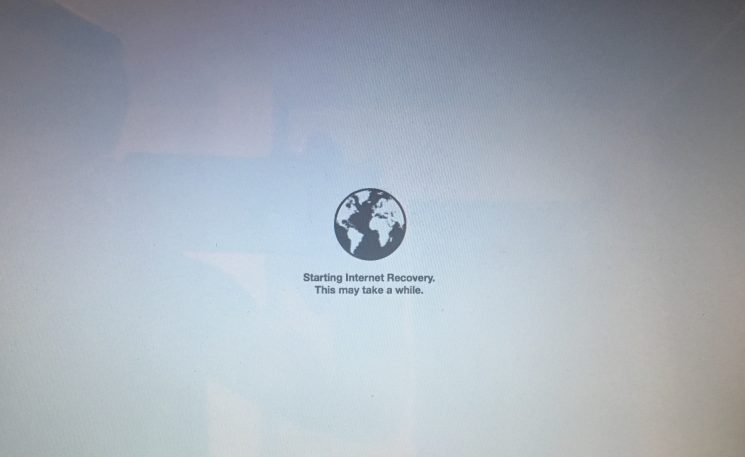
استمر في الضغط على المفاتيح حتى تظهر كرة أرضية دوارة وتظهر أيضًا عبارة "بدء استرداد الإنترنت ، قد يستغرق ذلك بعض الوقت".
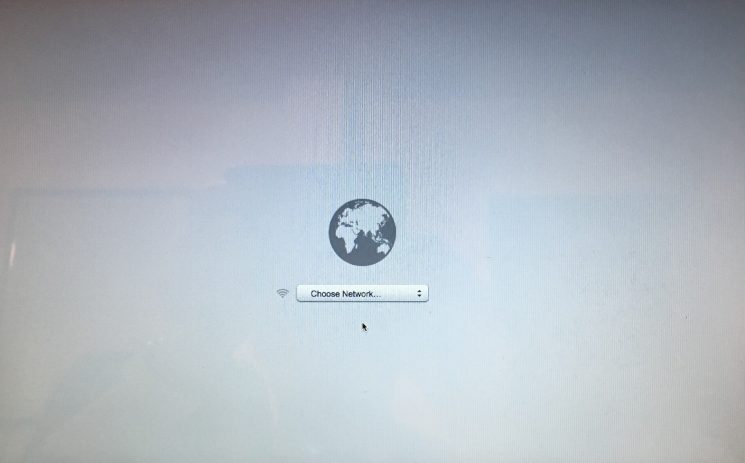
- بعد التحميل ، تظهر قائمة Wi-Fi لأن Internet Recovery Mac يحتاج إلى اتصال ثابت بالإنترنت للعمل.
- انقر فوق القائمة المنسدلة والاتصال بالشبكة. (إذا كنت متصلاً عبر كابل Ethernet ، فيمكنك تخطي هذا الجزء.)
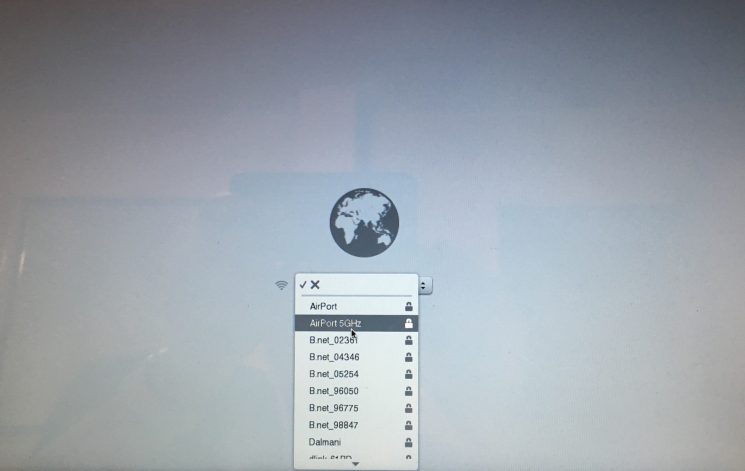
- بعد اتصال جهاز الكمبيوتر الخاص بك بالشبكة ، سيبدأ تحميل صورة لنظام الاسترداد مباشرة من خوادم Apple.
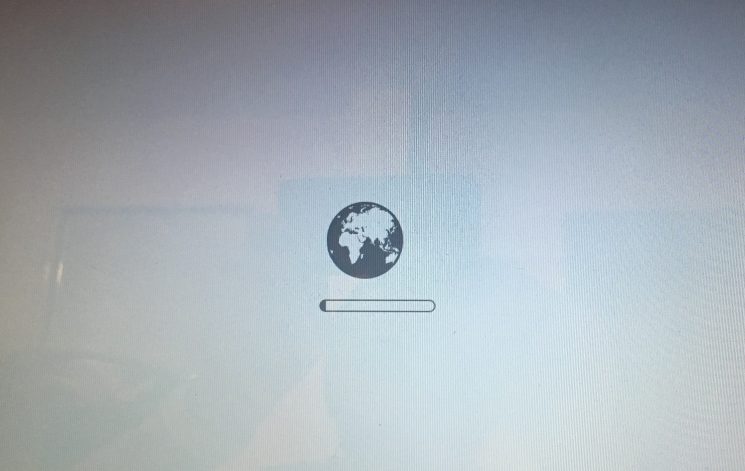
- إذا سارت الأمور على ما يرام ، ستنبثق نافذة الأداة المساعدة لنظام تشغيل Mac OS X.
- اختر خيار الاسترداد الذي تريده من هذه القائمة.
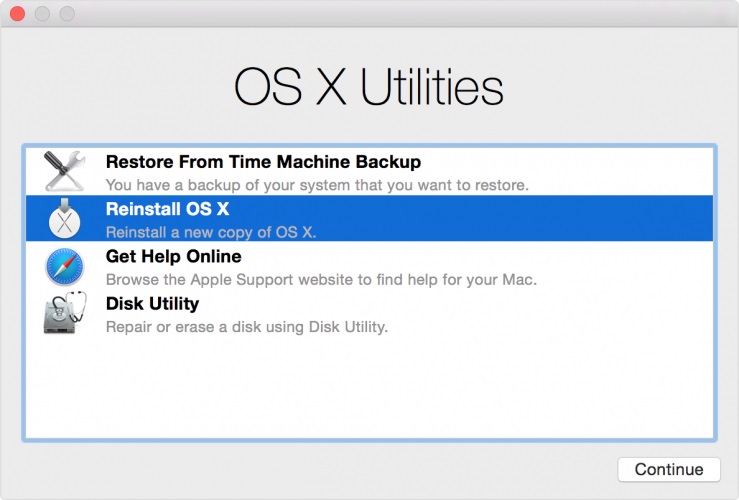
فيديو تعليمي حول كيفية تشغيل Mac في وضع الاسترداد
الجزء 3. كيفية إصلاح أداة Internet Recovery Mac لا تعمل ؟
على الرغم من أنه قد تم إنشاء أداة Internet Recovery Mac لتجنب الفشل ، إلا أنها تفشل من وقت لآخر. لذلك ، إذا كان حظك سيئاً ، وكان قسم الاسترداد تالفًا ، مما يعني أنه لا يمكنك استخدام أدوات الاسترداد التقليدية ، ولسبب ما ، لا يمكنك استخدام Internet Recovery ، كذلك ، يمكنك دائمًا الاستعانة بمحرك أقراص خارجي بإصدار قابل للتمهيد من نظام التشغيل.
أفضل نصيحة يمكن لأي مستخدم Mac متمرس أن يقدمها لك هي الاحتفاظ بنسخة قابلة للتمهيد من OS X في محرك أقراص محمول في حالة الطوارئ. هذا مفيد أيضًا إذا كنت تتعامل مع أكثر من جهاز كمبيوتر Mac معطل ، لذلك لن تضطر إلى تنزيل نظام التشغيل بشكل فردي على كل جهاز كمبيوتر.
أسباب " عدم عمل اداة Internet Recovery Mac"
كما قرأت من قبل ، فإن Internet Recovery Mac ليس مضادًا للرصاص كما صنعه بعض المستخدمين ، فهو يفشل في بعض الأحيان ، ولكن لماذا يفشل؟ ما هي أسباب عدم نجاح هذا الخيار بالنسبة لك؟ حسنًا ، بفضل سحر الإنترنت وأراء الخبراء ، فإن الحالات المذكورة أدناه هي أكثر الأسباب شيوعًا.
- إذا كنت تمتلك جهاز كمبيوتر Mac قديم. على سبيل المثال ، إذا كنت تعمل مع Snow Leopard أو أقدم ، فلن تكون خيارات الاسترداد متاحة لك.
- إذا كان جهاز Mac الخاص بك يعمل بنظام تشغيل أقدم من Sierra ، فلن تكون بعض خيارات الاسترداد متاحة.
- قد تكون لوحة المفاتيح الخاصة بك معطلة.
- خلل في الاتصال بالإنترنت.
- عدم التوافق مع بعض إعدادات الإنترنت. خاصة مع شبكات الشركات والشبكات العامة.
- اتصال إنترنت بطيء. نظرًا لأن الملف المراد تنزيله كبير ، فقد يتسبب الاتصال البطئ في إلغاء العملية.
استكشاف أخطاء أداة "Mac Internet Recovery لا تعمل"
عندما لا يكون Internet Recovery Mac ليس خيارًا متاحاً لك ، فإن أفضل شيء تالي لاستكشاف المشكلة هو من خلال مثبّت قابل للتمهيد. إن أبسط طريقة للقيام بذلك هي استخدام تطبيق Terminal.
- قم بتوصيل محرك أقراص فلاش USB بجهاز الكمبيوتر الخاص بك.
- انتقل إلى Disk Utility.
- حدد القرص في الشريط الجانبي.
- انقر على "محو".
- تأكد من بقاء الاسم "Untitled" ولا يتم تغيره.
- افتح تطبيق Terminal.
- انسخ والصق نص "createinstallmedia" الصحيح في Terminal. ألق نظرة على الصورة أدناه.
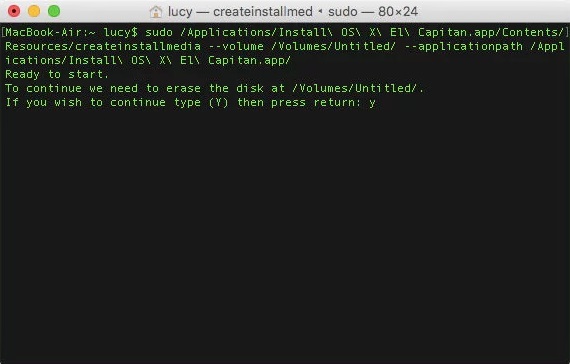
- أدخل كلمة مرور المدير اضغط على "Y" ثم "Enter".
الجزء 4. كيفية استرداد الملفات المحذوفة على نظام تشغيل Mac؟
إذا كانت لديك شكوك أنك أثناء عملية إعادة التثبيت قد فقدت بعض البيانات الحساسة ، فأنت بحاجة إلى الحصول على أفضل برنامج استرداد موجود، حيث أن برنامج Recoverit لاستعادة بيانات نظام تشغيل Mac هو أفضل حليف لك عندما تواجه حالة فقدان للبيانات.
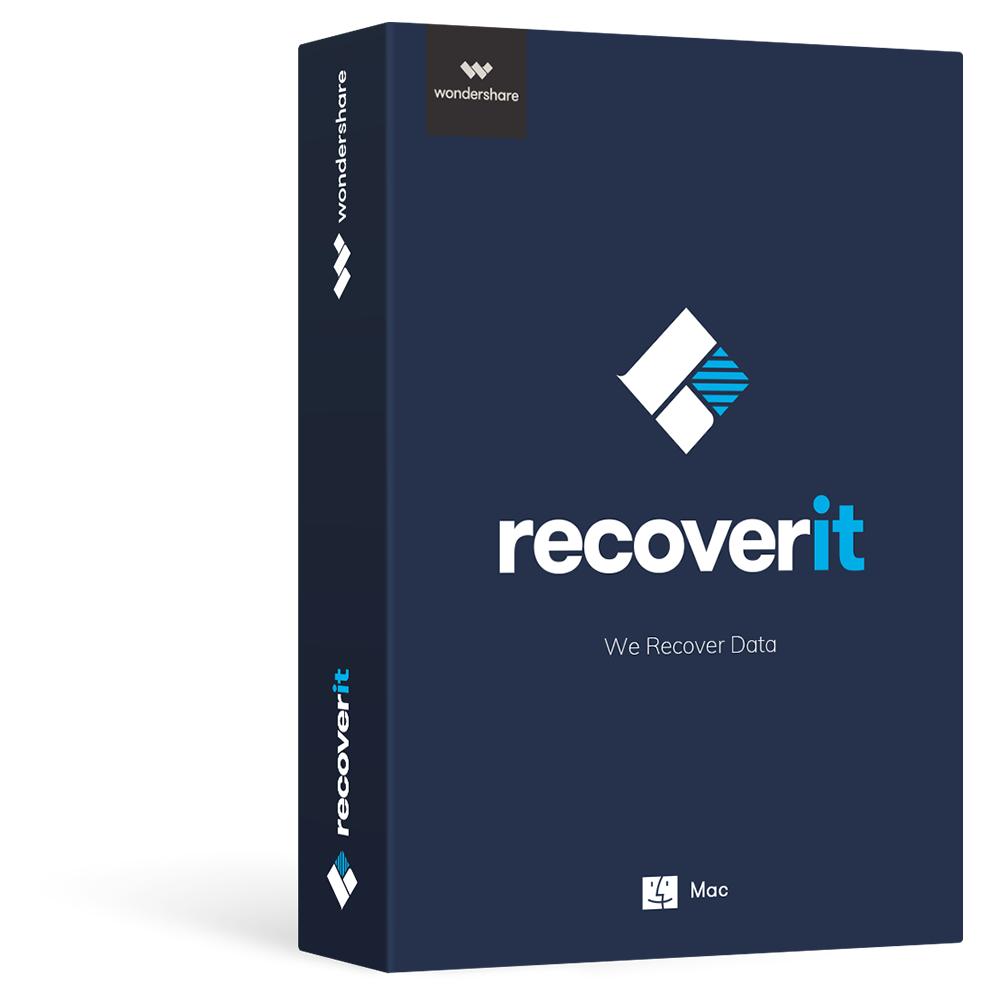
Recoverit - أفضل برنامج لاستعادة ملفات Word
- استعادة مستندات Word من جميع أجهزة التخزين مثل Mac.
- استرجاع أكثر من 1000 نوع وتنسيق ملفات في مواقف مختلفة.
- فحص ومعاينة الملفات قبل استعادتها من القرص الصلب الخاص بـ MacBook.
الخطوة 1: حدد الموقع
بعد الانتهاء من تنزيل Recoverit ، قم بتشغيل البرنامج ، وحدد القرص الصلب حيث شوهدت ملفاتك لآخر مرة ، وانقر فوق ابدأ.
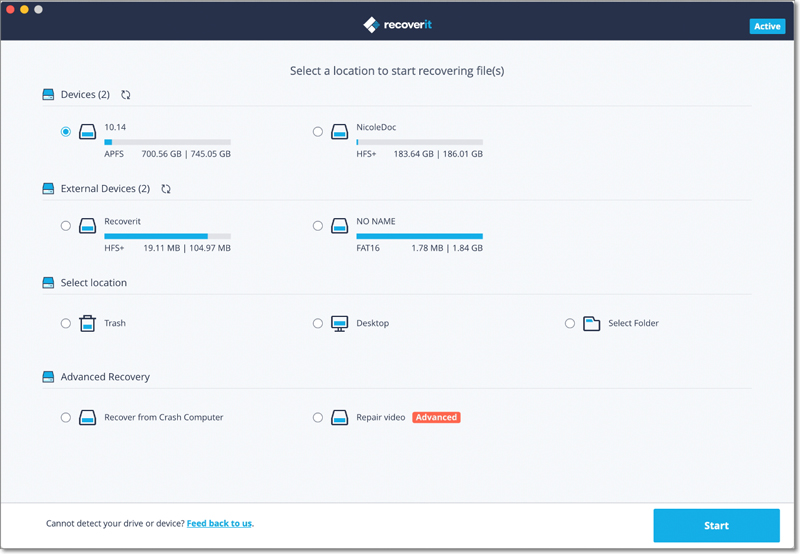
الخطوة 2: فحص الموقع
بعد النقر فوق "ابدأ" ، ستبدأ عملية الفحص. اعتمادا على حجم القرص قد يستغرق هذا بضع دقائق للانتهاء.
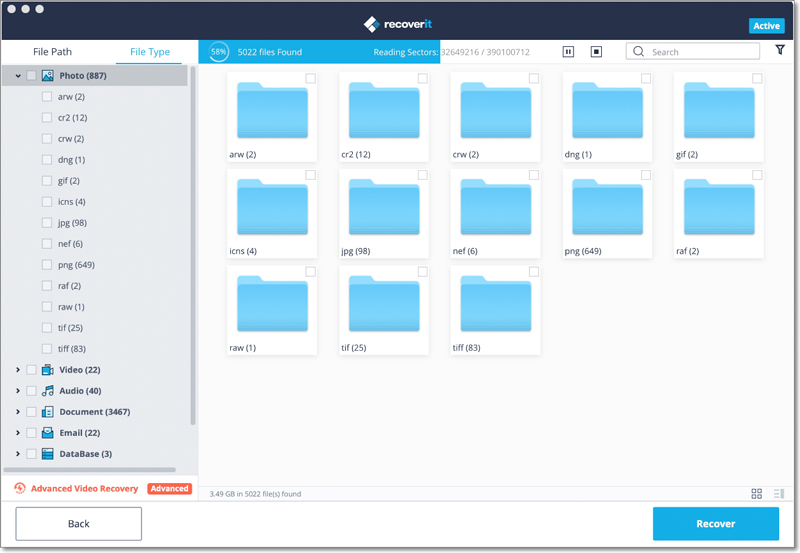
الخطوة 3: المعاينة والاسترداد
عند الانتهاء من الفحص ، تظهر قائمة بجميع الملفات القابلة للاسترداد ، حدد تلك التي تريد استعادتها ، يمكنك استخدام ميزة معاينة Recoverit لفتح تلك الملفات قبل الاسترداد ، بمجرد الانتهاء من التحديد ، انقر فوق استرداد وسوف تستعيد ملفاتك.
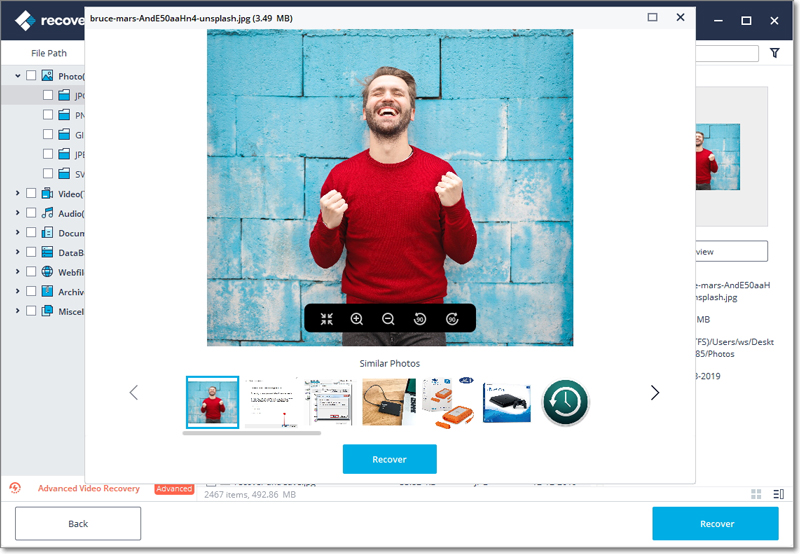
الخلاصة
تعد أداة Internet Recovery لنظام Mac أداة مفيدة للغاية ، حيث يمكن أن توفر لك متى احتجت إليها استعادة نظام التشغيل الخاص بك. على الرغم من أن هذا الخيار لم يكن متاحًا إلا منذ بضع سنوات ، فقد أثبت أنه فعال للغاية.
يختار معظم مستخدمي Mac استخدامه حتى قبل الأساليب التقليدية بسبب بساطته ، ومع ذلك ، كما قرأت أعلاه ، قد يفشل البرنامج ، وعندما يحدث ذلك ، ستحتاج إلى حل آخر بديل سهل الاستخدام. يعد إنشاء مثبّت قابل للتمهيد على محرك أقراص محمول هو أفضل طريقة لاستكشاف المشكلات وإصلاحها باستخدام أدوات الاسترداد التقليدية و Internet Recovery.
أخيرًا ، يجب عليك أن تنظر إلى أداة Internet Recovery لنظام Mac، كإجراء أخير ، و لمنع فشل هذا الأجراء المحتمل ، يمكنك دائمًا استخدام Disk Utility لإجراء عملية فحص على محركات الأقراص لديك وتنبيهك بأي تهديدات محتملة لنظام التشغيل الخاص بك.

Khalid Abdullahi
contributor Editor
Generally rated4.5(105participated)